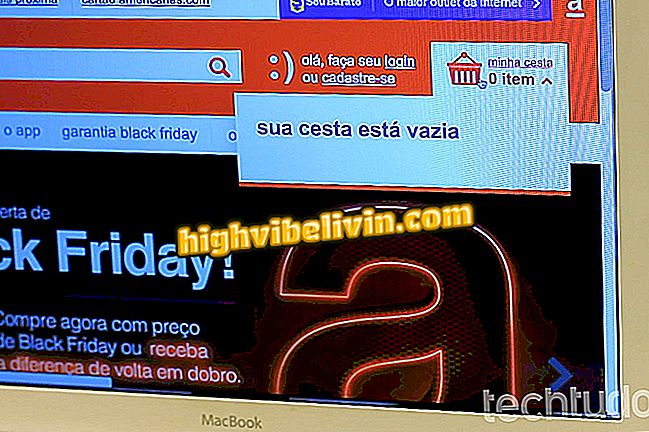Comment utiliser le nouveau système Overwatch Highlights
Overwatch recevra une nouvelle mise à jour sur PC, PS4 et Xbox One jeudi (27), en plus de l’introduction du nouveau personnage Doomfist, plusieurs nouvelles fonctionnalités intéressantes seront ajoutées au jeu - comme l’ajout d’un nouveau système facilitant la sauvegarde des jeux du match.
Découvrez la revue complète de Overwatch
Jusque-là, le jeu ne créait automatiquement qu'une seule surbrillance par partie, ce qui vous permettait d'en stocker jusqu'à cinq, tant que le jeu n'avait pas été redémarré. Avec le changement, en plus de pouvoir sauvegarder facilement les lectures dans des fichiers vidéo, le jeu stockera jusqu'à 36 temps forts sélectionnés par le joueur.

Un nouveau système permet de stocker jusqu'à 36 temps forts
App: Obtenez les meilleurs conseils et les dernières nouvelles sur votre téléphone
Dorénavant, l'option "Faits saillants" du menu de démarrage de Overwatch ouvrira une nouvelle section dans laquelle les joueurs pourront accéder et stocker leurs faits saillants et leurs parties sauvegardées. En outre, le jeu vous permet également de gagner jusqu'à 24 heures dans le Top 5 quotidien avec les cinq meilleures parties de votre journée.
Comment créer des points forts
Sur la PlayStation 4 et la Xbox One, les joueurs peuvent déjà utiliser les outils de capture natifs de la console pour enregistrer leurs meilleurs moments. Désormais, les joueurs sur PC bénéficient d’une fonctionnalité native leur permettant de créer des extraits personnalisés.

Un message dans une conversation texte indique la création d'une surbrillance
La touche utilisée par défaut pour cela est F9, mais elle peut être modifiée dans les options du jeu. Lorsque vous appuyez sur le bouton choisi, le jeu sélectionne automatiquement les dernières secondes du jeu pour créer un clip vidéo accessible via la section Faits saillants.
À chaque match, le joueur peut créer jusqu'à trois surlignages personnalisés. Il est important de sauvegarder ces informations, car si une pièce est créée, elle sera enregistrée par-dessus une des sections précédentes. Si le joueur le souhaite, vous pouvez sélectionner trois touches personnalisées pour écrire dans chacun des emplacements en surbrillance. Toutefois, par défaut, aucune touche n'est associée à ces fonctions.

La nouvelle section des faits saillants vous permet d’enregistrer facilement des parties
Dès que le match est terminé, les passages sélectionnés sont sauvegardés et ne peuvent plus être contestés dans la section Faits saillants de la partie. De plus, lorsque la partie est affichée, vous pouvez également la sauvegarder en appuyant sur la touche F9 (même si elle provient d’un autre joueur).
Personnalisation des fichiers vidéo
Dans la section Faits saillants, sélectionnez simplement l’instant souhaité pour enregistrer le fichier vidéo sur votre machine. Alors que sur les consoles, les vidéos créées sont automatiquement transférées dans le répertoire des vidéos capturées, les lecteurs peuvent personnaliser les options vidéo sur leur PC, en modifiant leur résolution, leur cadence de prise de vue par seconde et leur format.

Sur le PC, vous pouvez personnaliser les détails de la vidéo exportée.
Il est important de noter que les options de sortie ne doivent pas nécessairement être les mêmes que celles utilisées par le joueur pendant les jeux. Vous pouvez donc jouer en basse résolution et modifier les options vidéo pour créer une surbrillance en résolution 4K et un niveau de détail maximal. Il convient toutefois de noter que plus les paramètres sont corrects, plus le rendu du fichier vidéo sera long et plus il faudra d'espace disque pour le stocker. Découvrez ce que chaque option fait:
- Résolution: vous permet de choisir entre des résolutions 720p, 1080p, 2K et 4K pour votre vidéo;
- Super échantillon: permet de choisir le niveau d'anti-aliasing utilisé dans la vidéo. Vous pouvez choisir entre 1x, 2x et 3x;
- Cadences: définit le nombre d'images par seconde (ips) affichées dans votre vidéo. Vous pouvez choisir entre 30fps ou 60fps;
- Qualité vidéo: permet de sélectionner les paramètres vidéo (tels que les ombres, les reflets, l'anti-aliasing) en fonction des niveaux présélectionnés par le jeu. Vous pouvez choisir entre faible, moyen, élevé, ultra et épique;
- Format vidéo: vous permet de choisir entre les formats MP4 et WebM pour enregistrer votre vidéo;
- Cryptage matériel: Détermine si le processus de codage sera effectué par un matériel dédié (tel qu'une carte vidéo) ou non. Si vous avez une carte vidéo plus puissante, votre vidéo devrait donner de meilleurs résultats avec cette option activée.
- Désactiver la musique: désactive la bande-son du jeu et conservez uniquement les effets sonores du jeu.

Au bas de la section Points forts, vous trouverez le dossier de sortie vidéo.
Enfin, au bas de la section Faits saillants, le lecteur peut trouver une liste de tous leurs fichiers vidéo créés avec le chemin du dossier dans lequel ils sont stockés. Comme dans le cas des captures d'écran du jeu, l'emplacement est déterminé par l'emplacement d'installation du jeu.
Quel est le meilleur héros de soutien dans Overwatch? Laissez votre choix dans notre forum!